Vue.js 系列教程 1:渲染,指令,事件
Posted 于继海
tags:
篇首语:本文由小常识网(cha138.com)小编为大家整理,主要介绍了Vue.js 系列教程 1:渲染,指令,事件相关的知识,希望对你有一定的参考价值。
原文:intro-to-vue-1-rendering-directives-events
译者:nzbin
如果要我用一句话描述使用 Vue 的经历,我可能会说“它如此合乎常理”或者“它提供给我需要的工具,而且没有妨碍我的工作”。每当学习 Vue 的时候,我都很高兴,因为很有意义,而且很优雅。
以上是我对 Vue 的介绍。在我第一次学习 Vue 的时候,我就想要这样的文章。如果你倾向于无党派的方法,请查阅 Vue 简单易懂的 用户指南.
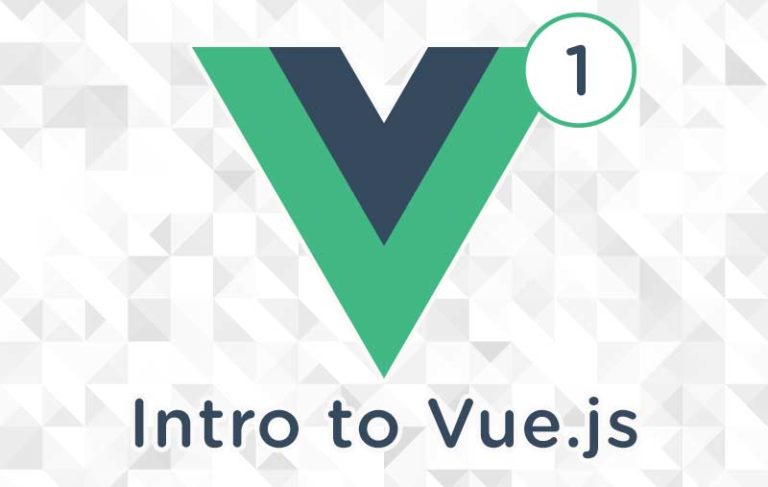
系列文章:
- 渲染, 指令, 事件 (你在这!)
- 组件, Props, Slots
- Vue-cli
- Vuex
- 动画
我喜欢 Vue 的一点是它吸取了其它框架的优秀之处,并有条不紊的将它们组合在一起。 比如:
- 具有响应式组件化的虚拟 DOM 只提供视图层, props 和 类 Redux 状态管理与 React 类似。
- 条件渲染和服务与 Angular 类似。
- 受到 Polymer 简洁及性能方面的启发,Vue 提供了类似的模式,比如 html, 样式以及 javascript 组合在一起。
Vue 相比其它框架的优势有: 简洁,提供更多语义化的 API , 比 React 的表现稍好,不像 Polymer 那样使用 polyfill,相比 Angular 有独立的视图。
我还能举一些例子,但是你最好读一下这篇综合的、社区推动的文章对比其它框架 。这篇文章值得一读,但是如果你想先看代码,你也可以先跳过,以后再读。
开始吧!
还是从 "Hello, world!" 的例子开始。运行如下示例:
<div id="app">
{{ text }} Nice to meet Vue.
</div>
如果你熟悉 React,你会发现两者有很多相同之处。通过 mustache 模板以及使用一个变量,可以避免在内容中使用 JavaScript,但是不同的一点是我们直接书写 HTML 而不是 JSX 。虽然 JSX 易于使用,但是我无需再花时间把 class 改成 className,等等。这样启动及运行会更轻量。
现在尝试一下我喜欢的 Vue 的特性: 循环以及条件渲染。
条件渲染
假如有一组元素,类似导航条,我打算重复利用。合理的做法是放在数组中动态的更新。使用普通的 JS (需要 Babel) ,我们会这样做: 创建一个数组,然后创建一个空字符串,用来存放使用 <li> 包裹的元素,再用 <ul> 包裹所有内容,使用 innerHTML 方法添加到 DOM 中:
<div id="container"></div>
const items = [
\'thingie\',
\'another thingie\',
\'lots of stuff\',
\'yadda yadda\'
];
function listOfStuff() {
let full_list = \'\';
for (let i = 0; i < items.length; i++) {
full_list = full_list + `<li> ${items[i]} </li>`
}
const contain = document.querySelector(\'#container\');
contain.innerHTML = `<ul> ${full_list} </ul>`;
}
listOfStuff();
这种方法是可行的,但是有点麻烦。现在试一试 Vue 的 v-for 循环:
const app4 = new Vue({
el: \'#app\',
data: {
items: [
\'thingie\',
\'another thingie\',
\'lots of stuff\',
\'yadda yadda\'
]
}
});
非常简洁。如果你熟悉 Angular,你对此应该不陌生。我发现这种条件渲染的方式简单明了。如果你需要更新内容,修改起来也很简单。
另外一种好的方式是使用 v-model 进行动态绑定。试试下面的例子:
<div id="app">
<h3>Type here:</h3>
<textarea v-model="message" class="message" rows="5" maxlength="72"></textarea><br>
<p class="booktext">{{ message }} </p>
</div>
在这个 demo 中你会注意到两点。首先,可以直接向书中打字并且动态更新文本。Vue 通过 v-model 非常方便的实现了 <textarea> 和 <p> 的数据绑定。
其次,你可能注意到我们将数据放在了函数中。在这个例子中,不这样做也可以。我们可以和之前的例子一样放在一个对象中。但是这种方式只能在 Vue 实例中使用,在程序中也是如此 (所以,在组件中不要使用这种方法)。在一个 Vue 实例中这样使用是可以的,但是我们需要在子组件中分享数据。最好一开始就把数据放在函数中,因为使用组件时我们希望每个组件都有自己的状态。
并不是只有简单的输入绑定,甚至 v-if 可以用 v-show 替换,有 v-show 的元素不是销毁或重建组件,而是始终保持在 DOM 中,切换可见性。
Vue 提供了 很多指令 , 下面是我经常使用的一些指令。很多指令都有缩写,所以我会一起列出来。在之后的教程中,我们主要使用指令缩写,所以最好先熟悉一下下面的表格。
| 名称 | 缩写 | 作用 | 举例 |
|---|---|---|---|
v-if, v-else-if, v-else |
none | 条件渲染 | <g v-if="flourish === \'A\'"></g> |
v-bind |
: | 动态地绑定一个或多个特性,或一个组件 prop 到表达式 | <div :style="{ background: color }"></div> |
v-on |
@ | 绑定事件监听器到元素 | <button @click="fnName"></button> |
v-model |
none | 创建双向绑定 | <textarea rows="5" v-model="message" maxlength="72"></textarea> |
v-pre |
none | 跳过原始内容的编译过程,可以提高性能 | <div v-pre>{{ raw content with no methods}}</div> |
v-once |
none | 不渲染 | <div class=”v-once”>Keep me from rerendering</div> |
v-show |
none | 根据状态显示或者隐藏组件/元素,但是会保存在 DOM 中不会销毁 (不同于 v-if) | <child v-show=”showComponent”></child> (当 showComponent 为 true 时切换可见性) |
也有非常好的事件修饰符和其他 API
加快开发的方法:
@mousemove.stop和e.stopPropogation()相同@mousemove.prevent类似于e.preventDefault()@submit.prevent提交时不再重新加载页面@click.once不要和 v-once 混淆,这个 click 事件只触发一次v-model.lazy不会自动填充内容,它将在事件发生时绑定
你也可以 自定义指令 。
我们会在稍后的例子中使用这些方法!
事件处理
数据绑定虽然很好,但是没有事件处理也无法发挥更大的用途,因此接下来就试一试! 这是我喜欢的一部分。我们将使用上面的绑定和监听器来监听 DOM 事件。
在应用程序中有几种不同的方法来创建可用的方法。比如在普通的 JS 中,你可以选择函数名,但是实例方法直观地称为 methods!
new Vue({
el: \'#app\',
data() {
return {
counter: 0
}
},
methods: {
increment() {
this.counter++;
}
}
});
<div id="app">
<p><button @click="increment">+</button> {{ counter }}</p>
</div>
我们创建了一个名为 increment 的方法并且你会注意到函数自动绑定了 this ,会指向实例及组件中的 data 。我喜欢这种自动绑定,不需要通过 console.log 查看 this 的指向。 我们使用缩写 @click 绑定 click 事件。
Methods 并不是创建自定义函数的唯一方式。你也可以使用 watch 。两者的区别是 methods 适合小的、同步的计算,而 watch 对于多任务、异步或者响应数据变化时的开销大的操作是有利的。我经常在动画中使用 watch 。
让我们看看如何传递事件并且进行动态地样式绑定。如果你记得上面的表格,你可以使用 : 来代替 v-bind ,因此我们可以很简单地通过 :style 以及 传递状态,或者 :class 绑定样式 (以及其他属性)。这种绑定确实有很多用途。
在以下的例子中,我们使用 hsl(),因为 hue calculated as a circle of degrees of color ,所以每一个位置都有色值。这种方法很有用,因为任何数值都有效。因此,当我们在屏幕上移动鼠标,背景颜色将相应更新。我们使用 ES6 模板字面量 。
new Vue({
el: \'#app\',
data() {
return {
counter: 0,
x: 0
}
},
methods: {
increment() {
this.counter++;
},
decrement() {
this.counter--;
},
xCoordinate(e) {
this.x = e.clientX;
}
}
});
<div id="app" :style="{ backgroundColor: `hsl(${x}, 80%, 50%)` }" @mousemove="xCoordinate">
<p><button @click="increment">+</button> {{ counter }} <button @click="decrement">-</button></p>
<p>Pixels across: {{ x }}</p>
</div>
你应该看到我们甚至不需要传递 @click 事件,Vue 将它作为方法的参数(这里显示为 e )自动传递。
此外,原生方法也可以使用,比如 event.clientX,并且很容易关联 this 实例。在元素的样式绑定中,CSS 属性需要使用驼峰命名。在这个例子中,你可以看到 Vue 的简单明了。
实际上我们甚至不需要创建一个方法,如果事件足够简单,我们也可以在组件中直接增加计数器的值:
<div id="app">
<div class="item">
<img src="https://s3-us-west-2.amazonaws.com/s.cdpn.io/28963/backpack.jpg" width="235" height="300"/>
<div class="quantity">
<button class="inc" @click="counter > 0 ? counter -= 1 : 0">-</button>
<span class="quant-text">Quantity: {{ counter }}</span>
<button class="inc" @click="counter += 1">+</button>
</div>
<button class="submit" @click="">Submit</button>
</div><!--item-->
</div>
我们没有使用任何方法而是直接在 @click 事件中修改状态。而且我们也可以在其中添加一点逻辑判断(因为在购物网站中不会有小于零的东西)。 一旦这种逻辑过于复杂,即使可读性下降,最好还是写到一个方法中。这是个很好的选择。
以上是关于Vue.js 系列教程 1:渲染,指令,事件的主要内容,如果未能解决你的问题,请参考以下文章
